Nous avons tous utilisé des points d’accès mobiles à un moment ou à un autre. Que vous ayez créé vous-même le point d’accès pour partager votre connexion Internet avec d’autres appareils ou que vous ayez simplement connecté votre téléphone à un point d’accès, c’est un fait qu’un point d’accès peut être un outil très pratique.
Fait intéressant, vous pouvez également activer et utiliser un point d’accès sur votre PC Windows 11 et Windows 10. Cette fonctionnalité peut être utile lorsque vous souhaitez connecter votre smartphone à Internet sur votre PC.
Comment connecter votre smartphone à l’internet de votre Windows 11
L’activation du point d’accès de votre PC Windows 11 est un processus assez simple. Une fois que vous avez fait cela, vous pouvez alors connecter Internet de votre PC à votre smartphone. Voici comment vous pouvez commencer :
- Allez à la Le menu Démarrer barre de recherche, tapez « paramètres » et sélectionnez la meilleure correspondance.
- Se diriger vers Paramètres > Réseau et Internet > Point d’accès mobile.
- Sur le Point d’accès pour mobiles onglet, cliquez sur l’option déroulante pour Partager ma connexion Internet depuis et sélectionnez Wifi ou Ethernet.
- Pour le Option de partage, cliquer sur Wifi ou Bluetooth.
- Cliquer sur Modifier à partir des propriétés section.
Enfin, définissez le nom du réseau, son mot de passe et configurez le Bande réseau à Tout disponible. Cliquer sur sauvegarder. Basculez maintenant sur le Point d’accès pour mobiles commutateur pour activer le point d’accès Windows 11.
C’est ça. Maintenant, tout ce que vous avez à faire est d’activer le paramètre Wi-Fi sur votre smartphone et de le connecter au point d’accès de votre PC.
Partager l’Internet de Windows 10 avec votre smartphone
Encore une fois, dans le cas de Windows 10, le processus est également assez simple.
- Ouvrez les paramètres Windows.
- Activez le commutateur pour « Partager ma connexion Internet avec d’autres appareils ».
- Configurez le nom et le mot de passe du réseau, et vous serez prêt à partir.
Faites-le et vous pourrez connecter immédiatement votre smartphone à Internet de votre PC Windows 10. Ainsi, lorsque j’essaie de connecter le Wi-Fi de mon téléphone au bureau, voici à quoi cela ressemble :
Entrez les mots de passe que vous avez définis ci-dessus et votre mobile sera connecté avec succès au point d’accès de votre PC.
Connecter votre smartphone à l’internet de votre PC
Si vous ne pouvez pas accéder à votre Internet mobile pour une raison quelconque, le hotspot de votre PC Windows peut vous sauver de cette situation périlleuse. Nous espérons que ce petit guide vous a aidé à connecter votre smartphone à votre Windows.
FAQ
Comment lier mon téléphone Samsung à Windows 10 ?
Lien vers l’application Windows (LTW) préinstallée sur certains téléphones Samsung. Vous verrez ces noms combinés en tant que Compagnon de votre téléphone – Lien vers Windows dans le Google Play Store et dans le Galaxy Store. Dans le Microsoft Store, vous verrez Votre téléphone. Ce lien entre votre appareil et votre PC vous donne un accès instantané à tout ce que vous aimez.
Comment lier mon téléphone Android à mon PC ?
Android est une marque commerciale de Google Inc. 1 Les utilisateurs doivent lier leur appareil Galaxy à leur PC Windows via « Lien vers Windows » sur le téléphone et l’application Votre téléphone sur PC, suivre les invites de configuration, y compris être connecté au même compte Microsoft. Le lien vers Windows est préchargé sur certains appareils Galaxy.
Pouvez-vous connecter votre iPhone à Windows 11 ?
Si vous avez un iPhone, vous pouvez également le connecter à un ordinateur exécutant Windows 11, mais vous n’obtiendrez pas la même profondeur d’expérience que les utilisateurs d’Android. Microsoft a déclaré qu’il souhaitait apporter la même fonctionnalité pour les iPhones à Windows, mais Apple n’a longtemps pas été intéressé à libérer les utilisateurs du verrouillage avec ses produits.
Comment utiliser Windows 11 comme écran sans fil pour Android ?
Windows 11 peut servir d’écran sans fil pour votre smartphone Android via l’application Connect. Mais pour l’installer, vous devrez activer une fonctionnalité facultative de Windows. Lancez l’application Paramètres de Windows 11 à partir du menu Démarrer ou appuyez sur Win + I sur le clavier. Avec Système sélectionné dans la colonne de gauche, faites défiler vers le bas à droite et cliquez sur Projection sur ce PC.
Comment connecter mon téléphone Android à Windows 10 ?
Cliquez sur Démarrer et ouvrez Paramètres (ou appuyez sur Windows + I ).Sélectionnez Bluetooth et appareils et faites défiler jusqu’à Votre téléphone. Cliquez sur Ouvrir votre téléphone et sélectionnez Commencer. Connectez-vous avec votre compte Microsoft. Sur votre appareil mobile, accédez à www.aka.ms/yourpc et appuyez sur Entrée. Si cela vous amène au Google Play Store, installez l’application Link to Windows.
Comment mettre en miroir mon téléphone Android sur Windows 11 ?
Téléchargez l’application sur Android et Windows 11. Lancez l’application sur les deux appareils et connectez-les au même réseau Wi-Fi. Sur votre téléphone Android, appuyez sur l’icône miroir bleue> Miroir du téléphone vers le PC> Démarrer maintenant, puis le processus de mise en miroir commencera.
Comment lier un téléphone Samsung à un PC Windows 11 ?
Voici comment lier un téléphone Samsung à un PC Windows 11. Étape 1 : ouvrez l’application Paramètres dans Windows 11. Étape 2 : accédez à Bluetooth et appareils > Votre téléphone. Ensuite, cliquez sur Ouvrir votre téléphone. Étape 3 : Cliquez sur Commencer dans la fenêtre Utiliser votre téléphone Android à partir de votre PC. Étape 4 : Cliquez sur Se connecter pour vous connecter à un compte Microsoft.
Comment connecter mon PC Windows 10 à mon téléphone ?
Ensuite, assurez-vous que l’application Votre téléphone est installée sur votre PC Windows 10. Il devrait être préinstallé sur la plupart des modèles ; vous pouvez vérifier en utilisant ce lien : www.aka.ms/linkphone. Si elle n’est pas installée, vous pouvez télécharger l’application depuis le Microsoft Store. Lorsque vous êtes prêt, accédez à l’application compagnon Votre téléphone et ouvrez-la sur votre PC, puis sélectionnez Commencer.
Comment connecter un téléphone Android à Windows 11 avec Bluetooth ?
Étape 1 : ouvrez l’application Paramètres dans Windows 11. Étape 2 : accédez à Bluetooth et appareils > Votre téléphone. Ensuite, cliquez sur Ouvrir votre téléphone. Étape 3 : Cliquez sur Commencer dans la fenêtre Utiliser votre téléphone Android à partir de votre PC.
Comment puis-je me connecter à des appareils Android et Samsung à partir d’un PC ?
À partir de votre PC, vous pouvez vous connecter à certains appareils Android et Samsung avec ces deux applications : Application Your Phone Companion (YPC) pour la plupart des appareils Android Lien vers l’application Windows (LTW) préinstallée sur certains téléphones Samsung Vous verrez ces noms combinés en tant que Votre téléphone Companion – Lien vers Windows dans le Google Play Store et dans le Galaxy Store.
Comment connecter l’iPhone à Windows 11 ?
Une autre méthode efficace pour connecter l’iPhone à votre système Windows 11 consiste à utiliser l’application iTunes. En utilisant cette application, vous pouvez facilement synchroniser vos données entre les deux appareils et créer une sauvegarde complète de votre iPhone sur PC de manière filaire et sans fil. Suivez ces étapes pour obtenir le même résultat.
Comment utiliser iTunes sur un PC Windows 11 ?
Pour utiliser iTunes sans fil, activez Synchroniser cet iPhone via l’option Wi-Fi. Vous pouvez également connecter votre iPhone à votre PC Windows 11 à l’aide d’applications tierces gratuites telles que Airdroid.

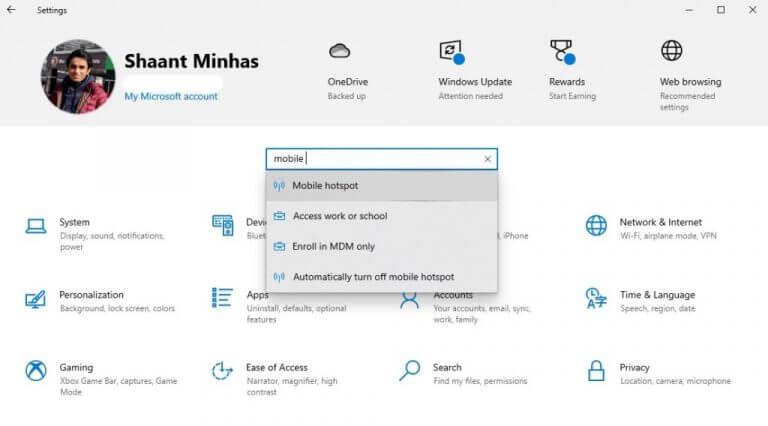
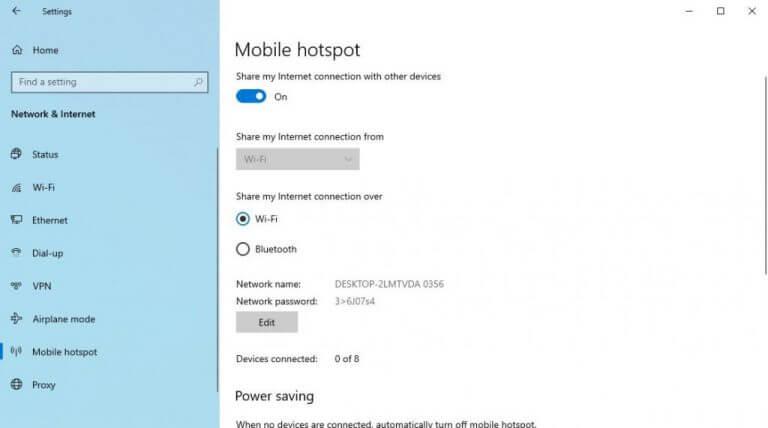
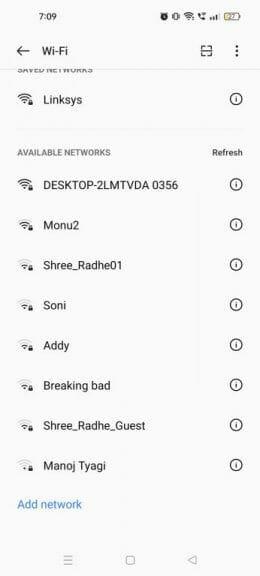



-on-windows-11-and-the-web.jpg)